Comment cingler un port Windows 10?
Cherchez-vous à savoir comment faire un ping à un port de Windows 10? Avec l'aide de ce tutoriel, vous apprendrez à utiliser l'invite de commande de Windows 10 pour résoudre les problèmes liés au réseau. Nous vous guiderons à travers les étapes nécessaires pour cingler un port et déterminer si le port est ouvert ou fermé. À la fin de ce guide, vous devriez avoir une meilleure compréhension de la façon d'utiliser l'invite de commande pour Windows 10 et comment faire un ping d'un port. Commençons!
Pour cingler un port sur Windows 10, suivez ces étapes:
- Ouvrez l'invite de commande (appuyez sur Windows + X et sélectionnez l'option «Invite de commande»).
- Tapez «Telnet
»Et appuyez sur Entrée. Par exemple, «Telnet 10.4.2.1 80». - Si le port est ouvert, vous devez recevoir un écran vide. Si le port est fermé, vous devez recevoir un message d'erreur.
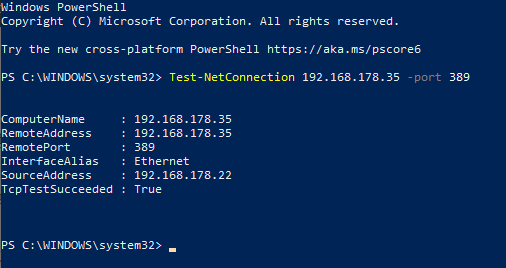
Introduction au ping a un port Windows 10
Ping est un utilitaire d'administration de réseau informatique utilisé pour tester l'accédabilité d'un hôte sur un réseau de protocole Internet (IP) et pour mesurer le temps aller-retour pour les messages envoyés de l'hôte d'origine à un ordinateur de destination. Il s'agit d'un outil important pour le dépannage du réseau et la mesure des performances. Dans cet article, nous discuterons de la façon de cingler un port dans Windows 10.
Quel est le but de faire un ping à un port?
Le but du ping d'un port est de déterminer si un port spécifique sur un ordinateur cible est ouvert ou fermé. Un port ouvert est celui qui est en mesure de recevoir des paquets de données entrants, tandis qu'un port fermé est celui qui n'est pas en mesure de recevoir des paquets de données entrants. Le pinging d'un port est un outil utile pour résoudre les problèmes de réseau et s'assurer qu'un port particulier est ouvert afin que les services réseau puissent communiquer correctement.
Quelle est la différence entre Ping et Port Ping?
Ping est un utilitaire de réseau qui est utilisé pour déterminer si un hôte est accessible sur un réseau IP. Il envoie un paquet de demande d'écho ICMP à l'hôte cible et attend une réponse. Port Ping est une version plus spécifique de Ping qui est utilisée pour tester l'accès à un port spécifique sur un ordinateur cible. Contrairement au ping normal, le Ping Ping ne teste que la réalisation de l'accouchement d'un port particulier et ne mesure pas la latence ou d'autres mesures de performances du réseau.
Comment cingler un port Windows 10?
Le ping d'un port dans Windows 10 est un processus simple. Tout d'abord, ouvrez la fenêtre de l'invite de commande. Pour ce faire, appuyez sur la touche Windows + X, puis sélectionnez Invite de commande (admin).
Une fois la fenêtre d'invite de commande ouverte, saisissez la commande «ping» suivie de l'adresse IP ou du nom de domaine de l'ordinateur cible. Ensuite, ajoutez le commutateur «-p» suivi du numéro de port que vous souhaitez faire un ping. Par exemple, si vous vouliez cingler le port 80 sur l'ordinateur cible, la commande ressemblerait à ceci:
Syntaxe de commande de ping
ping-ping
Exemple de ping
Exemple de ping.com -p 80
Une fois que vous avez entré la commande, appuyez sur Entrée et la fenêtre de l'invite de commande affichera les résultats de ping. Si le port est ouvert, vous recevrez une réponse de l'ordinateur cible. Si le port est fermé, vous ne recevrez pas de réponse.
Conclusion
Le ping d'un port dans Windows 10 est un processus simple. Tout ce que vous avez à faire est d'ouvrir la fenêtre de l'invite de commande, de saisir la commande ping suivie de l'adresse IP ou du nom de domaine et du numéro de port, et appuyez sur Entrée. Les résultats de ping seront ensuite affichés dans la fenêtre de l'invite de commande.
FAQ connexe
Q1. Qu'est-ce que Port Pinging?
Port Pinging est le processus d'envoi d'une demande à un périphérique réseau afin de déterminer s'il est en ligne et de répondre. Il est généralement utilisé pour tester les connexions réseau et résoudre les problèmes liés au réseau. Le processus implique l'envoi d'un paquet ICMP (Internet Control Message Protocol) Echo Request à l'appareil cible et en attente d'une réponse. Si l'appareil est en ligne et répond, il renverra un paquet de réponse ICMP Echo. Si l'appareil ne répond pas, il peut être hors ligne ou inaccessible.
Q2. Quel est le but de faire un ping à un port?
Le but de pinging d'un port est de déterminer si un port particulier est ouvert ou fermé sur un appareil. En envoyant une demande à un port spécifique, vous pouvez déterminer si le port est disponible et répond. Cela peut être utile pour tester les connexions réseau, le dépannage des problèmes liés au réseau et l'identification des vulnérabilités potentielles de sécurité.
Q3. Quelles sont les étapes pour pinging un port dans Windows 10?
Les étapes pour pinging d'un port dans Windows 10 sont les suivantes:
1. Ouvrez l'invite de commande.
2. Entrez la commande «Ping iPaddress –T Portnumber».
3. Appuyez sur Entrée.
4. Le résultat sera affiché à l'écran.
Q4. Qu'est-ce qu'un résultat de ping de port réussi?
Un résultat de ping port réussi affichera un message «Répondre à partir» avec l'adresse IP et le numéro de port du périphérique cible. Cela indique que le port est ouvert et répond à la demande.
Q5. Qu'est-ce qu'un résultat de ping de port infructueux?
Un résultat de ping de port infructueux affichera un message «demande excessif» ou «inaccessible». Cela indique que le port est fermé ou bloqué, ou que le périphérique cible est hors ligne ou inaccessible.
Q6. Quelle est la commande pour cingler une adresse de bouclage dans Windows 10?
La commande de cingler une adresse de bouclage dans Windows 10 est «Ping 127.0.0.1». Cette commande enverra une demande à l'adresse LocalHost, qui est la même que l'ordinateur dont la commande est envoyée. Cela peut être utile pour tester les connexions réseau et le dépannage des problèmes liés au réseau.
Comment clicoter à travers un port spécifique
En conclusion, apprendre à cingler un port sur Windows 10 est un processus facile et simple. Avec l'aide de la ligne de commande, cela peut être fait en quelques étapes simples. Espérons que ce guide a été utile pour fournir une compréhension approfondie de la façon de cingler un port sur Windows 10.




















